Cómo agregar texto en Tiktok: aprenda cómo agregar subtítulos a su video
Tiktok se ha utilizado ampliamente en todo el mundo para ver y compartir contenido de video. Si haces scroll sobre la aplicación, verás diferentes contenidos. Algunos usuarios hacen coreografías de baile, dub-mash, tutoriales de cocina, dan consejos sobre la vida y el amor, y más. Como puede ver, algunos videos tienen leyendas o subtítulos presentados en ellos. Estos textos ayudan a los espectadores a tener un nivel de comprensión más profundo con respecto al video. Con eso, considere agregar texto al publicar un video en la aplicación. Esta publicación presenta guías instructivas sobre cómo agregar texto a Tiktok usando las aplicaciones integradas y otras. Aprender cómo agregar texto a Tiktok, proceda con las siguientes partes.
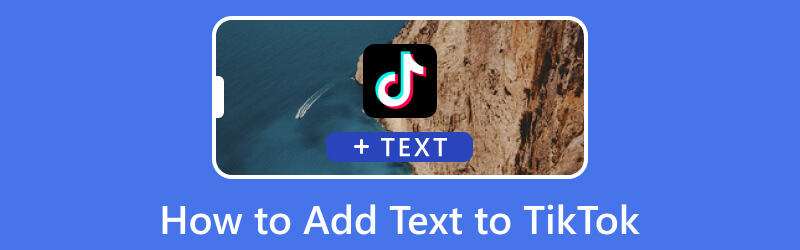
CONTENIDO DE PÁGINA
Parte 1. Cómo agregar texto a un video usando Tiktok
Esta parte presentará pasos instructivos sobre cómo agregar texto a los videos de Tiktok usando su dispositivo móvil.
Paso 1. En primer lugar, abra su aplicación Tiktok en su dispositivo móvil. Una vez abierta la aplicación, haga clic en (+) en el centro inferior de tu pantalla o en la parte inferior de tu feed. Aquí, puede tomar un nuevo video, abrir su borrador para ubicar sus videos anteriores o cargar contenido desde la galería de su teléfono.
Paso 2. Una vez que su video se agregue a la sección de edición principal, verá una lista de opciones en la esquina derecha de su pantalla. Haga clic en el Automóvil club británico icono que representa Texto opciones, que puede usar para incorporar texto en su video. Aquí, ingrese el texto que desea incluir en su video.
Paso 3. Una vez que haya terminado de ingresar el texto que desea agregar, puede comenzar a personalizarlo según sus preferencias. Haga clic en el UN para poner en negrita el texto que ingresó para darle énfasis. A continuación, haga clic en el cuatro lineas horizontales icono para cambiar la alineación de su texto. Luego, seleccione el texto deseado de la lista presentada para mejorar la presentación de la información. Además, elija un color particular para su texto. Luego, arrastre el texto a la posición deseada en la pantalla.
Paso 4. Cuando haya terminado, haga clic en el Hecho botón en la parte superior derecha de su pantalla. Luego, haga clic en el próximo , establezca otras configuraciones y haga clic en Correo para subirlo
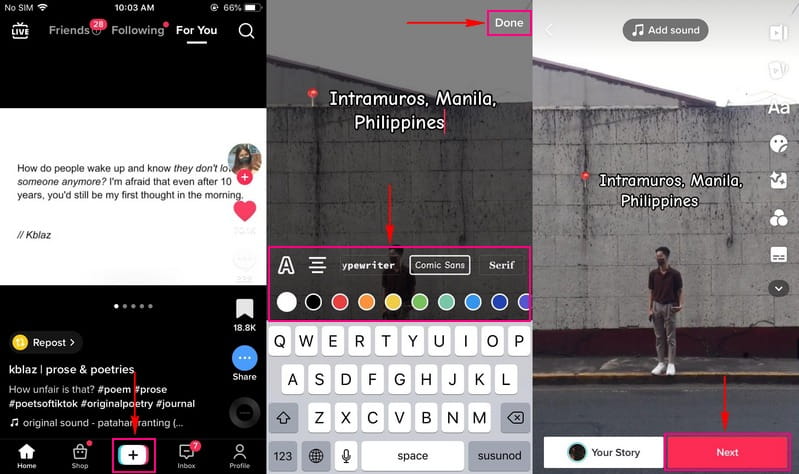
Parte 2. Cómo agregar texto a un video para Tiktok
1. En la computadora: Vidmore Video Converter
La destacada aplicación para agregar texto a tu video que ofrece varias funciones de edición es Convertidor de video Vidmore. Tiene una herramienta de marca de agua de video incorporada que le permite agregar texto a su video con opciones personalizables. Esta herramienta tiene una función para agregar texto que le permite incorporar el texto que desea ingresar. Tiene numerosas modificaciones de texto, incluida la selección de fuente, estilo, tamaño y color.
Además, tiene configuraciones de salida de video que le permiten seleccionar el formato, la resolución, la velocidad de fotogramas, la calidad y más que desee. Con eso, tiene control total para mejorar su video según sus preferencias. Vidmore Video Converter puede agregar texto a sus videos de Tiktok y le ofrece varias opciones para que su video se vea mejor que antes. Consulte los pasos para aprender cómo agregar texto a los videos de Tiktok.
- Incorpore texto en videos con varias modificaciones de texto.
- Cambie la resolución, la calidad, la velocidad de fotogramas y más de su video.
- Admite formatos de archivo de medios populares.
- Compatible con macOS y PC con Windows.

Paso 1. Descargue e instale Vidmore Video Converter
Para tener acceso completo, descargue e instale el programa en su dispositivo de computadora. Después de la instalación, abra el programa para comenzar el proceso.
Paso 2. Seleccione la marca de agua de video
Cuando abra el programa, vaya a la Caja de herramientas pestaña y busque Marca de agua de vídeo de la lista de herramientas presentadas. Se coloca debajo de Video Trimmer y al lado de Video Cropper para localizarlo rápidamente.
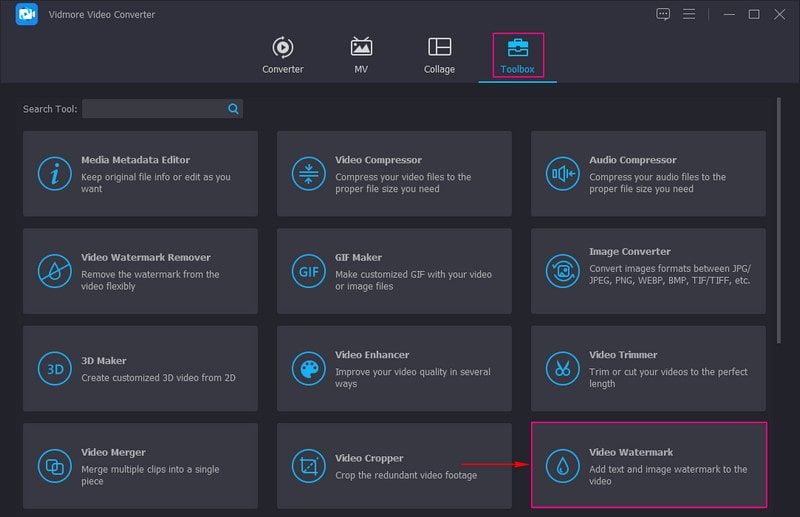
Paso 3. Agrega una marca de agua de video a video
Aparecerá una nueva ventana donde agregará su archivo de video. Golpea el (+), y abrirá automáticamente la carpeta de su computadora y seleccionará el video de Tiktok al que desea agregar texto.
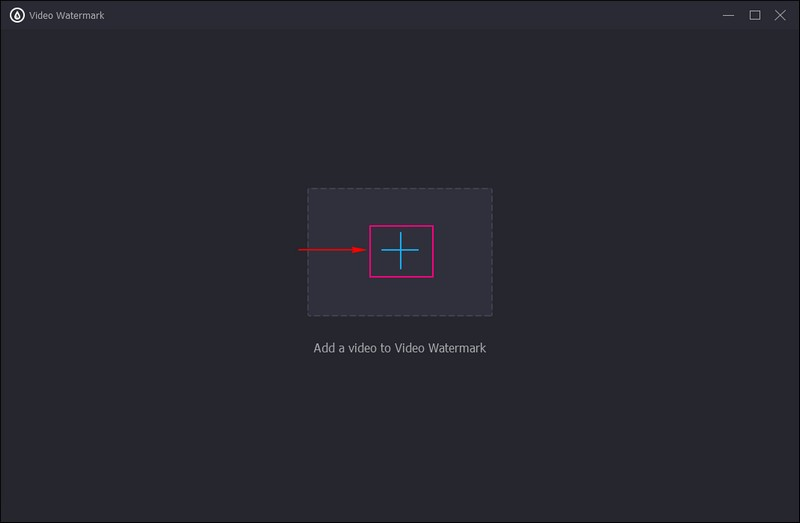
Paso 4. Agregar texto al video
Te llevará a la sección de edición principal, que te permite agregar texto a tu video. Se presentan dos opciones: + Marca de agua de texto y + Imagen de marca de agua. De estos dos, golpea el +Marca de agua de texto opción.
Dirígete al Texto icono en la esquina izquierda de la pantalla. Introduce un texto que quieras incorporar a tu vídeo. Cuando haya terminado, proceda a personalizar el texto para hacerlo mejor en comparación con el anterior. Dirígete a la Fuente opción, haga clic en la lista del menú desplegable y seleccione el estilo de fuente deseado. Si desea que el texto se vea más prominente en la pantalla, presione el ícono B, lo que hará que el texto se vea en negrita. Además de eso, puedes hacer tu texto en cursiva, subrayadoy tachado estilo. Para que su texto se vea aún mejor, seleccione un color que coincida con la vibra de su video de la Color opción. Luego, arrastre el marco ajustable con su texto a la posición que prefiera para colocarlo.
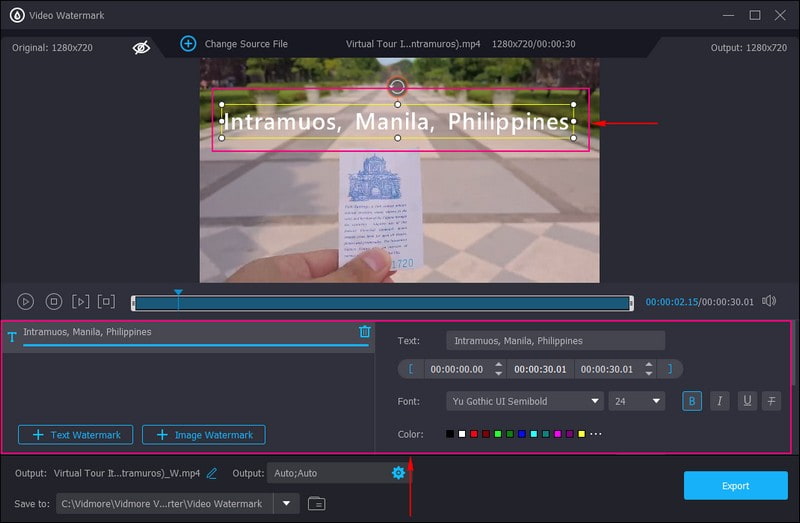
Paso 5. Exportar video con texto
Cuando haya terminado, presione el botón Exportar para procesar su video editado con texto incorporado. Después de eso, puede ubicar su salida en la carpeta de su computadora.
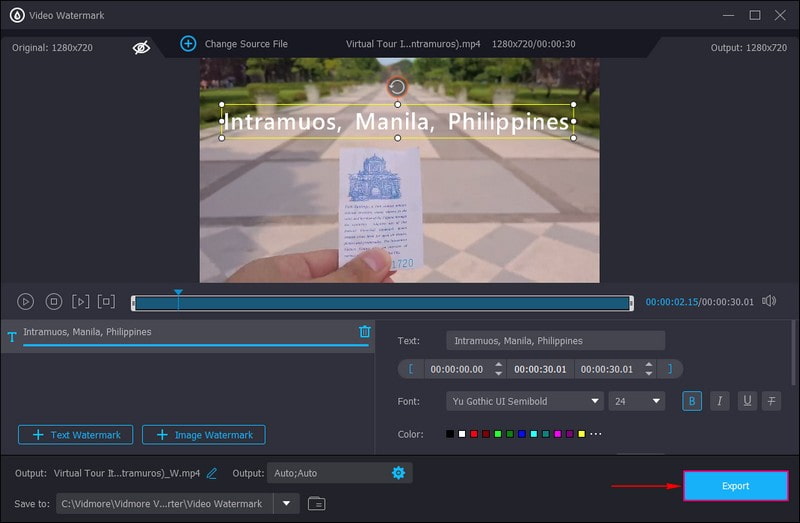
2. En Android: Vid.Fun
Video divertido es un editor de video todo en uno que permite a los usuarios crear, modificar y editar videos impresionantes. Proporciona numerosas funciones de edición y diseños modernos. Esta aplicación puede producir videos de salida de alta calidad, tiene varios efectos visuales y tiene configuraciones que son fáciles de navegar. Por lo tanto, tiene una opción de texto incorporada que permite a los usuarios agregar texto o subtítulos a sus videos. Además de eso, tiene modificaciones de texto, como fuentes, estilo, efectos, burbujas y más. A través de esta aplicación, su video subirá de nivel en comparación con el anterior porque le permitirá agregar texto que puede cumplir con sus expectativas.
Características principales:
- Tiene opciones de edición de recorte, recorte, rotación y cambio de fondo de video.
- Tiene una opción integrada que permite a los usuarios aplicar filtros, palos y más al video.
- Permite a los usuarios ingresar textos y hacer subtítulos usando fuentes, estilos, efectos, burbujas y más.
- Produce videos de salida de alta calidad 4K/HD.
A continuación se muestra la guía de instrucciones sobre cómo agregar texto a los videos de Tiktok:
Paso 1. Vaya a Google Play Store, busque Vid.Fun y descargue e instale la aplicación. Después de eso, abra la aplicación para comenzar a agregar texto a su video.
Paso 2. Una vez que abras la aplicación, aparecerán varias opciones en tu pantalla. presione el Texto botón ubicado en la esquina superior izquierda de su pantalla. A continuación, seleccione el video al que desea agregar texto desde el carrete de la cámara. Luego, haga clic en el Texto predeterminado e ingrese un texto del Aporte bar. Luego, proceda a personalizar los textos usando Fuente, Estilo, Efectos, Burbujas, Animación y más.
Paso 3. Una vez establecido, vaya al botón Exportar en la parte superior derecha de su pantalla para guardar su video editado con texto.
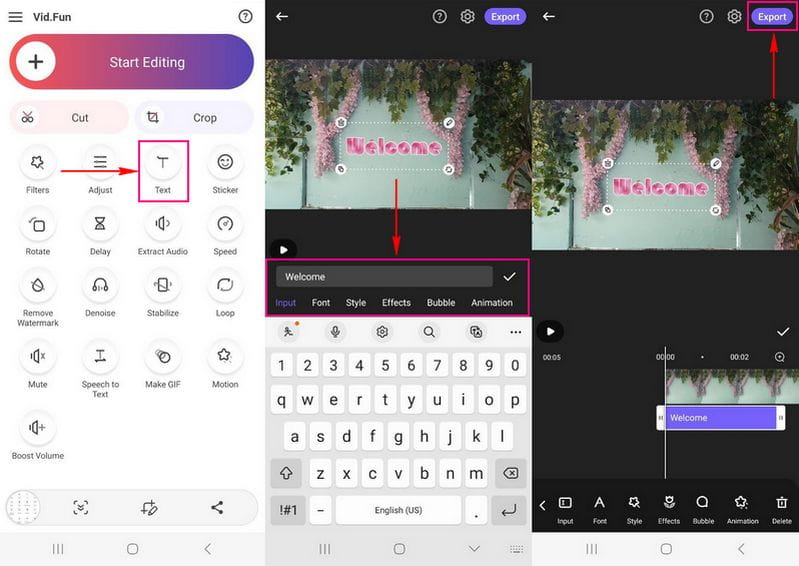
3. En iPhone: iMovie
Si desea utilizar una aplicación de edición de video popular accesible en su iPhone, puede contar con iMovie. Tiene una interfaz de usuario amigable que permite a los usuarios editar su contenido de video rápidamente. Permite a los usuarios mejorar, recortar y rotar, estabilizar, agregar transiciones y más a sus videos. Además de eso, tiene una opción de texto donde los usuarios pueden agregar leyendas y subtítulos a sus videos. Por lo tanto, tiene funciones de edición, lo que permite a los usuarios seleccionar una fuente, un estilo, aplicar un color y más.
Características principales:
- Puede producir video combinando un álbum, imágenes y videos.
- Puede reorganizar o eliminar clips fácilmente usando la lista de tomas simplificada.
- Permite a los usuarios aplicar estilos visuales dinámicos como fuentes, filtros, diseños, música, paletas de colores y más.
- Tiene una opción de texto incorporada empaquetada, que permite a los usuarios cambiar la fuente, los estilos, cambiar el tamaño y más.
A continuación se muestra el procedimiento paso a paso sobre cómo agregar texto a los clips de Tiktok usando iMovie:
Paso 1. Abra la aplicación iMovie en su dispositivo móvil. Luego, agregue el video dentro de la línea de tiempo para tener los controles del inspector en la esquina inferior de su pantalla.
Paso 2. Haga clic en el T icono que representa la opción Texto. Seleccione un estilo de texto basado en lo que se presenta en la lista. Luego, elige si quieres colocar el texto en el centro o en la parte inferior de la interfaz.
Paso 3. Una vez resuelto, toque el botón Hecho botón en la esquina superior derecha de su pantalla. Luego, ingrese el texto que desea agregar a su video Tiktok. Una vez que haya ingresado el texto, puede seguir editándolo usando las otras opciones de edición. Haga clic en el Automóvil club británico icono o el Fuente opción si desea cambiar la fuente de su texto. Además, haga clic en el Color opción para aplicar color a su texto. Después de eso, puede arrastrar su texto a la posición que desea colocar.
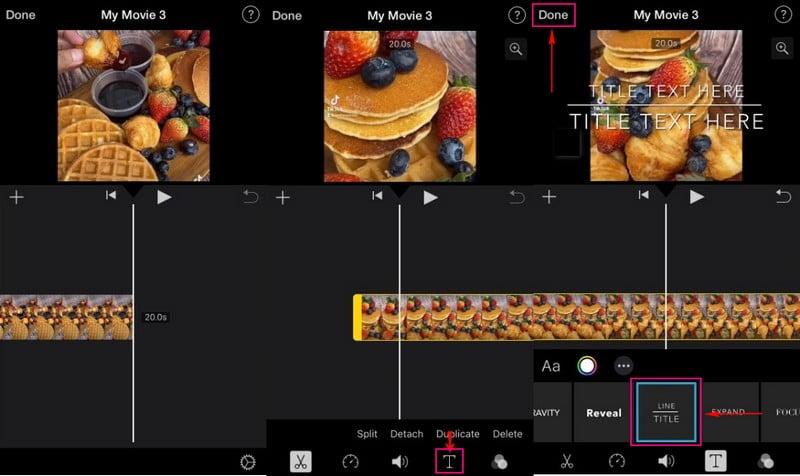
Parte 3. Preguntas frecuentes sobre cómo agregar texto a Tiktok
¿Deberías agregar texto a los videos de Tiktok?
No es necesario agregar texto a tus videos de Tiktok. Si estás haciendo una coreografía de baile, el texto no es necesario. Sin embargo, el texto puede ayudar a los espectadores a comprender profundamente su contenido.
¿Por qué usamos la herramienta de texto en la edición de video?
Los creadores utilizaron las herramientas de texto para incorporar leyendas o subtítulos en su contenido de video. Con eso, los espectadores pueden comprender rápidamente de qué se trata su video.
¿Cómo se llama el texto en video?
Un texto en un video se denomina superposición de texto, lo que sucede cuando agrega un elemento de texto sobre su video. El texto aparecerá en su video, que los espectadores pueden ver mientras miran el video.
Conclusión
Tiktok tiene un editor de video incorporado, que ofrece a los usuarios varias opciones de edición, como agregar texto a un video. Esta publicación te enseñó cómo poner texto en TikTok, que le permite agregar leyendas y subtítulos a su video. Además de eso, esta publicación presentó varias aplicaciones capaces de agregar texto a su video. Pero si quieres una aplicación que te ayude a agregar texto y personalizarlo, debes usar Vidmore Video Converter. Además, le brinda control completo para cambiar la configuración de salida de su video.


